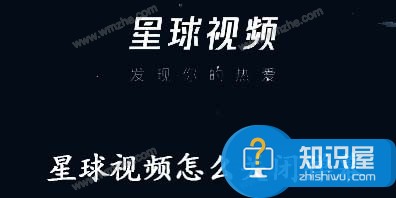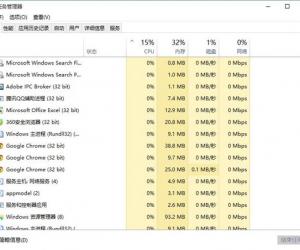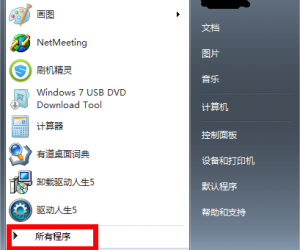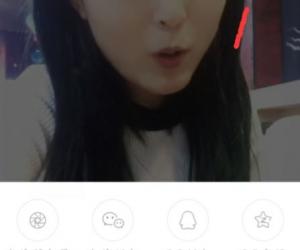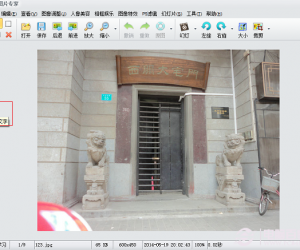Win7系统电脑计划任务怎么设置 电脑管家计划任务操作步骤
发布时间:2017-05-11 16:23:50作者:知识屋
Win7系统电脑计划任务怎么设置 电脑管家计划任务操作步骤 我们经常可以看到开机启动项目的字眼,其实这个就是我们电脑中的计划任务设置。当我们的电脑启动的时候,这些计划任务就会跟随着Win7系统启动,有些任务可能是必须要开机启动的,但有些则不需要。对此,我们就可以对这些计划任务进行相关设置,下面来看详细操作。
1、首先我们可以找到我们电脑中的开始菜单栏,在开始菜单中我们可以看到相关的选项,找到控制面板选项并点击进入。
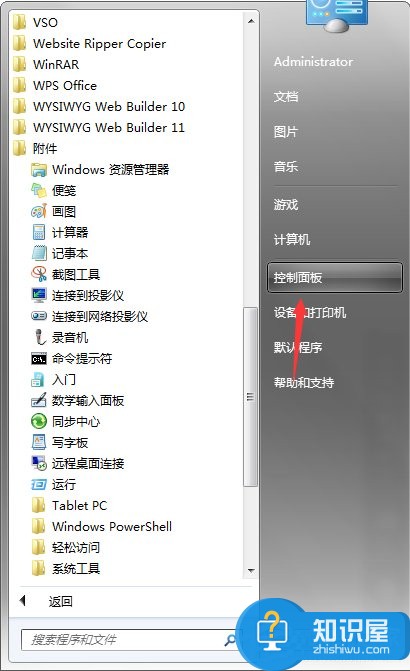
2、进入到电脑中的控制面板后,我们可以看到系统和安全的选项,就在当前页面中第一排第一个,点击该按钮并打开进入。
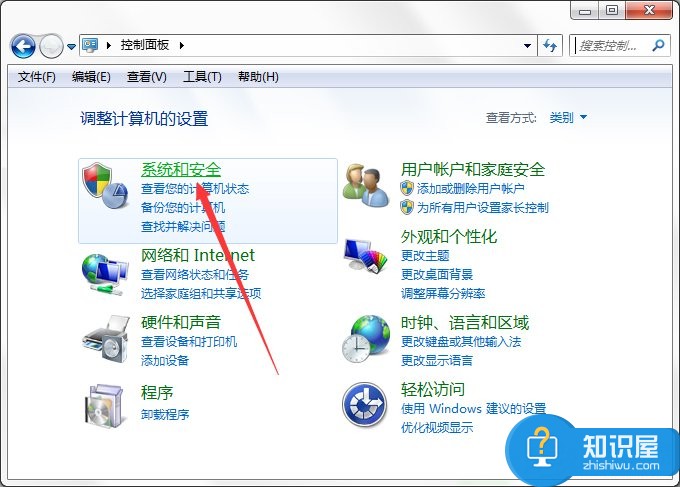
3、进入到电脑中的控制面板的系统和安全选项后,我们可以找到最下方的管理工具按钮,点击进入到电脑的计划任务选项。
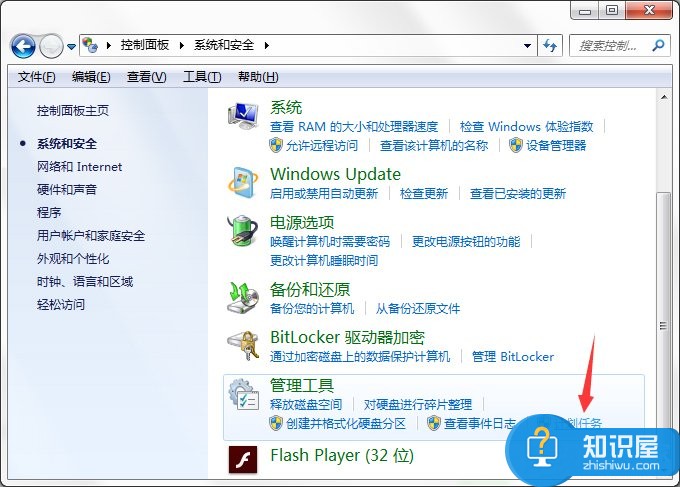
4、通过以上的操作我们可以进入到电脑中的任务计划程序,在当前页面中,我们可以选择性的对我们电脑计划进行操作。
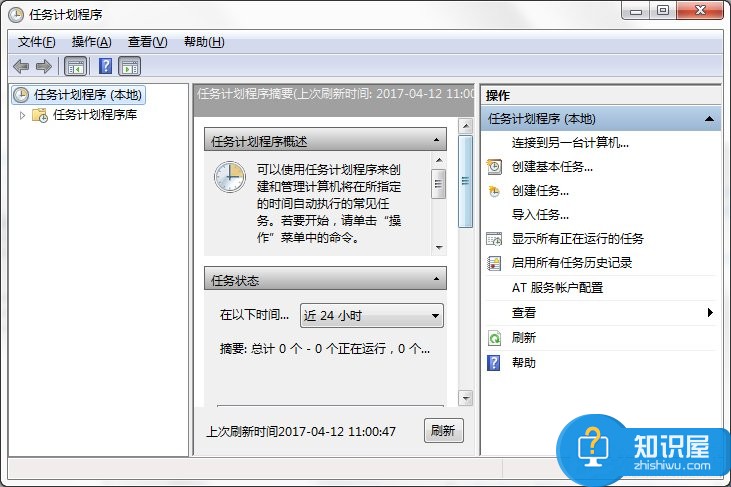
电脑管家计划任务
1、如果我们想要更快捷方便的管理我们电脑的计划任务,我们可以使用安全软件完成,首先进入到我们电脑的腾讯电脑管家的电脑加速界面。
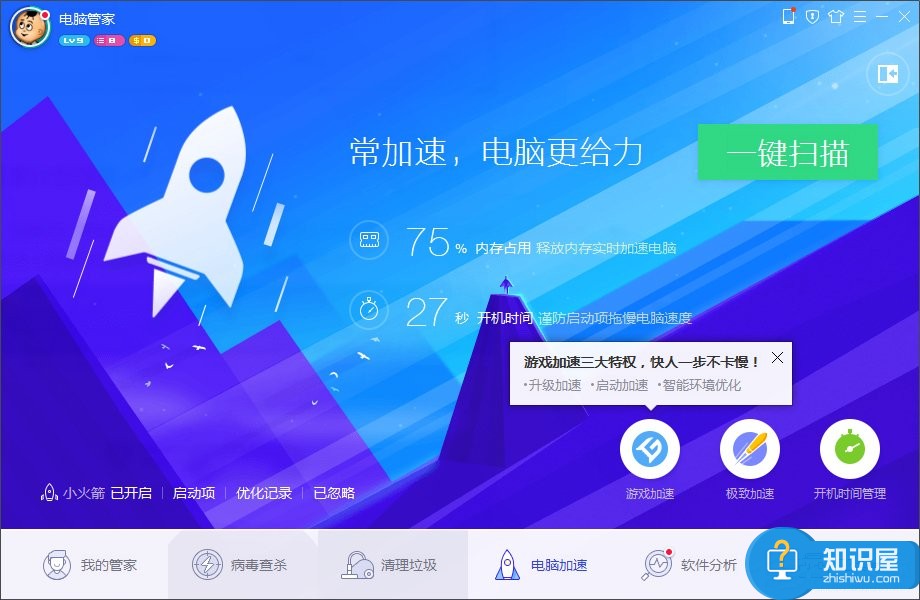
2、在腾讯电脑管家的电脑加速主页面中,点击“启动项”,找到计划任务按钮点击计入到相关的页面中后,我们可以对我们电脑的计划任务进行相关的操作。
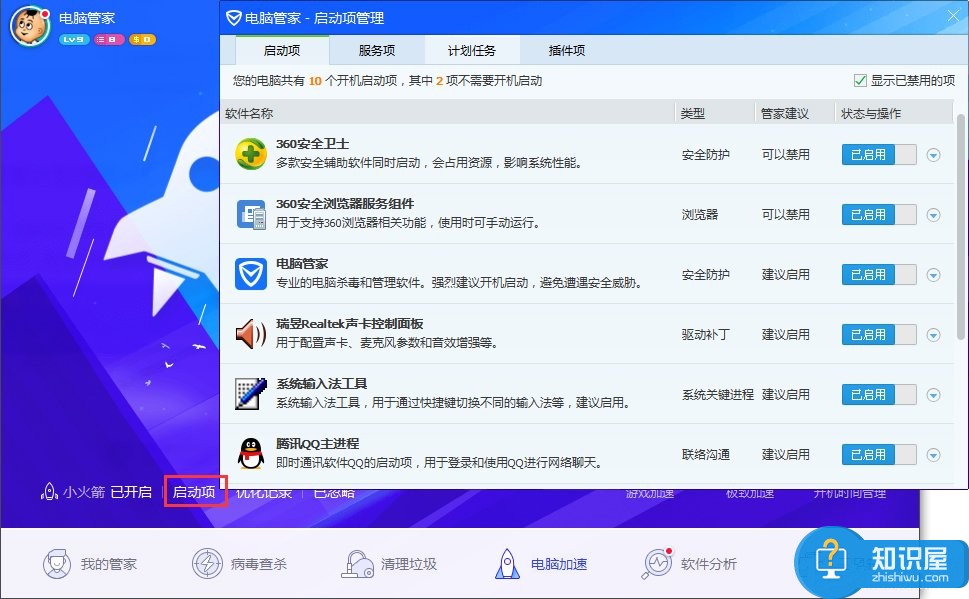
上面介绍的两种方法都可以打开Windows系统的计划任务选项,用户根据自己的需要进行设置即可。至于使用哪种方法会比较好,还是要根据用户自己的使用习惯。
知识阅读
软件推荐
更多 >-
1
 一寸照片的尺寸是多少像素?一寸照片规格排版教程
一寸照片的尺寸是多少像素?一寸照片规格排版教程2016-05-30
-
2
新浪秒拍视频怎么下载?秒拍视频下载的方法教程
-
3
监控怎么安装?网络监控摄像头安装图文教程
-
4
电脑待机时间怎么设置 电脑没多久就进入待机状态
-
5
农行网银K宝密码忘了怎么办?农行网银K宝密码忘了的解决方法
-
6
手机淘宝怎么修改评价 手机淘宝修改评价方法
-
7
支付宝钱包、微信和手机QQ红包怎么用?为手机充话费、淘宝购物、买电影票
-
8
不认识的字怎么查,教你怎样查不认识的字
-
9
如何用QQ音乐下载歌到内存卡里面
-
10
2015年度哪款浏览器好用? 2015年上半年浏览器评测排行榜!